Google analytics membantu dalam memahami bagaimana aplikasi Anda digunakan. Ini menangkap peristiwa dan properti pengguna. Data yang diambil tersedia di Firebase console agar Anda mendapatkan wawasan tentang perilaku pengguna aplikasi Anda.
Di pos ini, Anda dapat mempelajari cara menambahkan analitik Google untuk Firebase ke aplikasi Android dengan contoh, cara menambahkan peristiwa khusus dan parameter peristiwa khusus dan cara melihat laporan analisis.
Membuat Proyek Firebase
Masuk ke konsol firebase, ini tautan ke konsol firebase. Klik tambahkan proyek di halaman utama konsol Firebase.
Masukkan nama proyek dan klik buat proyek.
Menambahkan Firebase ke Aplikasi Android
Di layar utama Firebase, klik proyek firebase Anda yang dibuat di atas, lalu klik tambahkan firebase ke aplikasi android Anda.
Masukkan nama paket dari proyek android Anda, masukkan nama panggilan, dan masukkan SHA1 opsional. Anda harus memasukkan SHA1 jika Anda menggunakan Google masuk. Kemudian klik daftar aplikasi.
Kemudian unduh file google-services.json dan simpan di folder aplikasi di proyek android Anda.
Kemudian untuk menginstal Firebase SDK dan menyiapkan proyek android Anda, tambahkan plug-in 'com.google.gms.google-services' ke bagian bawah file build gradle tingkat aplikasi.
apply plugin: 'com.google.gms.google-services'
Tambahkan pustaka gsm 'com.google.gms:google-services:3.1.0' ke classpath dalam file build gradle tingkat proyek.
buildscript {
....
dependencies {
classpath 'com.android.tools.build:gradle:3.0.0-beta7'
classpath 'com.google.gms:google-services:3.1.0'
}
}
Kemudian tambahkan pustaka analitik ke proyek dengan menambahkan entri di bawah ini ke file build.gradle.
implementation 'com.google.firebase:firebase-core:11.8.0'
Event Logging
Secara default tanpa menambahkan kode apa pun, Google analytics menangkap kejadian dan properti pengguna. Untuk membuat log peristiwa khusus aplikasi Anda, pertama-tama Anda perlu mendapatkan objek FirebaseAnalytics dengan memanggil instance di atasnya. Untuk objek FirebaseAnalytics, Anda dapat menambahkan id pengguna jika pengguna diautentikasi dan detail layar saat ini untuk melacak layar dengan memanggil metode setUserId dan setCurrentScreen masing-masing.
Kemudian buat bundel dengan menambahkan nilai untuk parameter standar atau khusus yang ingin Anda lacak. Kemudian log peristiwa dengan memanggil metode logEvent pada objek FirebaseAnalytics lewat nama dan bundel acara seperti yang ditunjukkan di bawah ini.
firebaseAnalytics = FirebaseAnalytics.getInstance(this);
Bundle bundle = new Bundle();
bundle.putString("Contact", "xyz");
bundle.putString(FirebaseAnalytics.Param.CONTENT_TYPE, "text");
firebaseAnalytics.logEvent("Add_Contact", bundle);
Logging User Properties
Seperti yang disebutkan sebelumnya, tanpa menambahkan kode apa pun, analisis firebase menangkap properti pengguna. Jika Anda ingin mengambil data untuk properti pengguna khusus, pertama-tama Anda perlu menambahkan properti pengguna di konsol Firebase dengan mengeklik properti pengguna di navigasi kiri dan kemudian menambahkan nama properti.
Setelah properti pengguna terdaftar, Anda dapat menambahkan properti ke analytics dengan memanggil metode setUserProperty pada objek FirebaseAnalytics.
firebaseAnalytics.setUserProperty("user_stage", "advanced");
Report Analytics Console Firebase
Di konsol firebase, buka dasbor, acara, atau tab lain di navigasi kiri untuk melihat data analitik untuk aplikasi Anda. Di tab acara, Anda dapat mengeklik acara apa pun dan melihat detail seperti demografi peristiwa, lokasi acara, dan acara per sesi.
Adding Custom Events Parameters
Jika Anda ingin melacak informasi tambahan untuk acara apa pun, Anda harus terlebih dahulu mendaftarkan parameter khusus untuk acara yang ingin Anda tambahkan informasi tambahan dengan mengklik peristiwa di laporan peristiwa, lalu mengklik tombol tambahkan parameter peristiwa, lalu menambahkan nama parameter peristiwa khusus, memilih jenis dan menyimpannya.
Setelah parameter peristiwa telah terdaftar, Anda dapat menambahkannya ke bundel dan meneruskannya ke metode logEvent di aplikasi Anda.
Bundle bundle = new Bundle();
bundle.putString("Contact", "klmn");
firebaseAnalytics.logEvent("Add_Contact", bundle);
Di bawah ini adalah analytics contoh aktivitas dan tata letak.
Activity
import android.content.Intent;
import android.os.Bundle;
import android.support.v7.app.AppCompatActivity;
import android.view.View;
import android.widget.Toast;
import com.google.firebase.analytics.FirebaseAnalytics;
import com.google.firebase.auth.FirebaseAuth;
import com.google.firebase.auth.FirebaseUser;
import zoftino.com.firestore.EmailPasswordAuthActivity;
import zoftino.com.firestore.R;
public class FirebaseAnalyticsActivity extends AppCompatActivity {
private static final String TAG = "FirebaseAnalyticsActivity";
private FirebaseUser user;
private FirebaseAnalytics firebaseAnalytics;
protected void onCreate(Bundle savedInstanceState) {
super.onCreate(savedInstanceState);
setContentView(R.layout.analytics_layout);
user = FirebaseAuth.getInstance().getCurrentUser();
if(user == null){
Intent i = new Intent();
i.setClass(this, EmailPasswordAuthActivity.class);
startActivity(i);
}
firebaseAnalytics = FirebaseAnalytics.getInstance(this);
firebaseAnalytics.setUserId(user.getUid());
firebaseAnalytics.setUserProperty("user_stage", "advanced");
firebaseAnalytics.setCurrentScreen(this, "contacts", "actions");
setButtonListeners();
}
private void setButtonListeners(){
findViewById(R.id.add_contact).setOnClickListener(new View.OnClickListener() {
public void onClick(View view) {
addContact();
}
});
findViewById(R.id.edit_contact).setOnClickListener(new View.OnClickListener() {
public void onClick(View view) {
editContact();
}
});
findViewById(R.id.delete_contact).setOnClickListener(new View.OnClickListener(){
public void onClick(View view) {
deleteContact();
}
});
}
private void addContact(){
Bundle bundle = new Bundle();
bundle.putString("Contact", "xyz");
bundle.putString(FirebaseAnalytics.Param.CONTENT_TYPE, "text");
firebaseAnalytics.logEvent("Add_Contact", bundle);
Toast.makeText(FirebaseAnalyticsActivity.this,
"Contact has been added",
Toast.LENGTH_SHORT).show();
}
private void editContact(){
Bundle bundle = new Bundle();
bundle.putString("Contact", "abc");
bundle.putString(FirebaseAnalytics.Param.CONTENT_TYPE, "text");
firebaseAnalytics.logEvent(FirebaseAnalytics.Event.SELECT_CONTENT, bundle);
Toast.makeText(FirebaseAnalyticsActivity.this,
"Contact has been updated",
Toast.LENGTH_SHORT).show();
}
private void deleteContact(){
Bundle bundle = new Bundle();
bundle.putString("Contact", "klmn");
bundle.putString(FirebaseAnalytics.Param.CONTENT_TYPE, "text");
firebaseAnalytics.logEvent("Delete_Contact", bundle);
Toast.makeText(FirebaseAnalyticsActivity.this,
"Contact has been deleted",
Toast.LENGTH_SHORT).show();
}
}
Layout
xml version="1.0" encoding="utf-8"
<android.support.constraint.ConstraintLayout
xmlns:android="http://schemas.android.com/apk/res/android"
xmlns:app="http://schemas.android.com/apk/res-auto"
xmlns:tools="http://schemas.android.com/tools"
android:layout_width="match_parent"
android:layout_height="match_parent"
tools:context="zoftino.com.firebase.analytics.FirebaseAnalyticsActivity">
<Button
android:id="@+id/add_contact"
android:layout_width="match_parent"
android:layout_height="wrap_content"
android:layout_marginTop="16dp"
android:layout_marginRight="8dp"
android:layout_marginLeft="8dp"
app:layout_constraintLeft_toLeftOf="parent"
app:layout_constraintRight_toRightOf="parent"
app:layout_constraintTop_toTopOf="parent"
android:text="Add Contact"/>
<Button
android:id="@+id/edit_contact"
android:layout_width="match_parent"
android:layout_height="wrap_content"
android:layout_marginRight="8dp"
android:layout_marginLeft="8dp"
app:layout_constraintLeft_toLeftOf="parent"
app:layout_constraintRight_toRightOf="parent"
app:layout_constraintTop_toBottomOf="@+id/add_contact"
android:text="Edit Contact"/>
<Button
android:id="@+id/delete_contact"
android:layout_width="match_parent"
android:layout_height="wrap_content"
android:layout_marginRight="8dp"
android:layout_marginLeft="8dp"
app:layout_constraintLeft_toLeftOf="parent"
app:layout_constraintRight_toRightOf="parent"
app:layout_constraintTop_toBottomOf="@+id/edit_contact"
android:text="Delete Contact"/>
</android.support.constraint.ConstraintLayout>
Share : Add Google Analytics Firebase Android Kotlin
Add Google Analytics Firebase Android Kotlin
4/
5
Oleh
anovandi
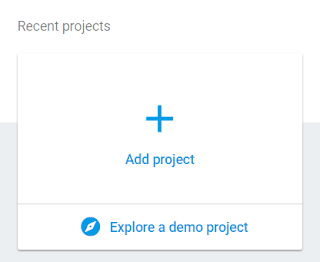









0 comments : Add Google Analytics Firebase Android Kotlin
0 comments : Add Google Analytics Firebase Android Kotlin